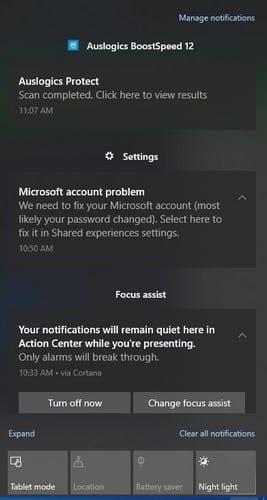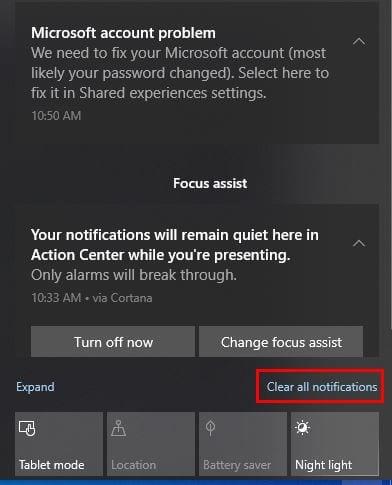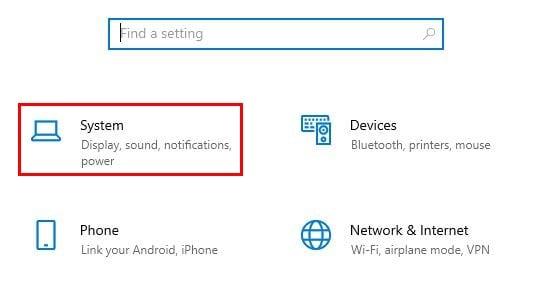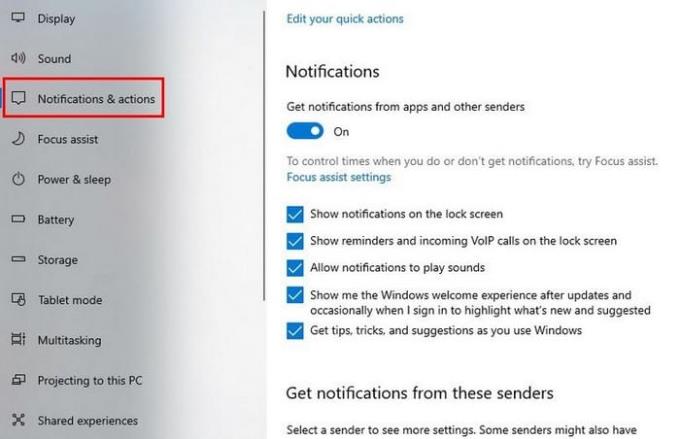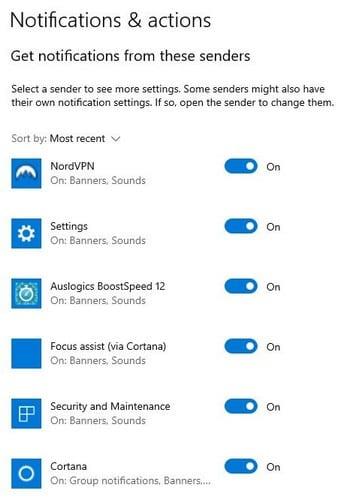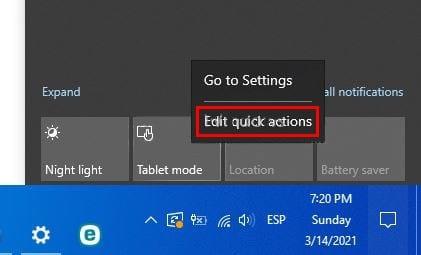Windows 10 je pun korisnih značajki. Na primjer, zahvaljujući Akcijskom centru, imate samo jedno mjesto da vidite brze radnje i obavijesti. Akcijski centar je ta ikona koja izgleda kao oblačić govora. S vremena na vrijeme može izgledati drugačije. Na primjer, može biti prazan, au drugim slučajevima može biti prazan, ali s ikonom u donjem desnom kutu. To znači da je Focus Assist uključen.
Bez obzira ima li ovu ikonu ili ne, ali je istaknuta bijelom bojom, to znači da tamo imate što vidjeti. Kliknite na njega i pojavit će se novi prozor s onim što trebate vidjeti.
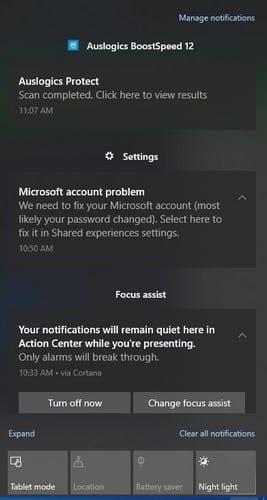
Kako koristiti Windows 10 Akcijski centar
Ako nemate uključen Focus Assist, vidjet ćete obavijest o tostu u donjem desnom kutu zaslona. Ako zanemarite obavijest, ona će nestati nakon nekoliko sekundi. Samo zato što nestaje, to ne znači da je nestalo zauvijek. Ikona akcijskog centra će postati bijela, podsjećajući vas da postoje neke stvari koje trebate pogledati. Također biste trebali vidjeti značku koja vas obavještava o broju obavijesti na koje trebate obratiti pažnju.
Kada završite s pregledavanjem obavijesti, možete kliknuti na opciju Očisti sve obavijesti da sve očistite.
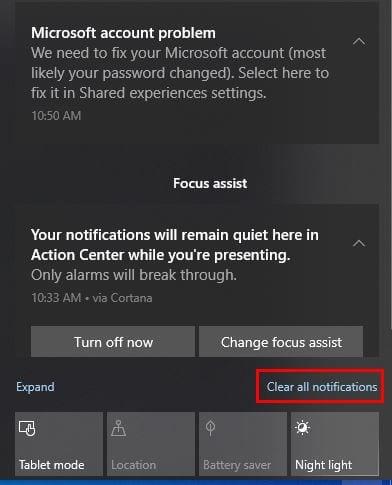
Sve vaše obavijesti bit će u grupama tako da možete vidjeti sve obavijesti za određenu aplikaciju. Ako se želite riješiti samo jedne ili nekoliko, ali ne i svih svojih obavijesti, zadržite pokazivač iznad te obavijesti i X i zupčanika. Da biste izbrisali tu jednu obavijest, kliknite na X. Da biste prestali primati obavijesti za određenu aplikaciju, kliknite na zupčanik.
Kako promijeniti vrste i broj obavijesti u Windows 10 Action Center
Ulaskom u Postavke računala možete izmijeniti obavijesti u Akcijskom centru. U Postavke možete otići klikom na ikonu Windows koja se nalazi u donjem lijevom kutu. Kada se pojave opcije, kliknite na zupčanik. Kada se pojavi prozor Postavke, kliknite na Sustav.
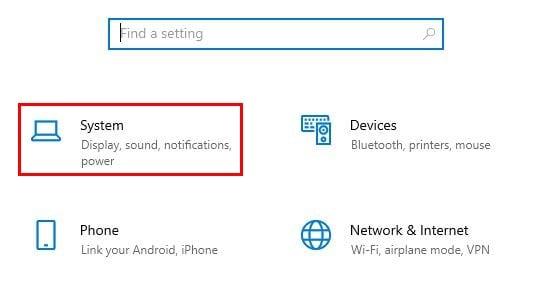
Nakon što ste u sustavu, kliknite na Obavijesti i radnje .
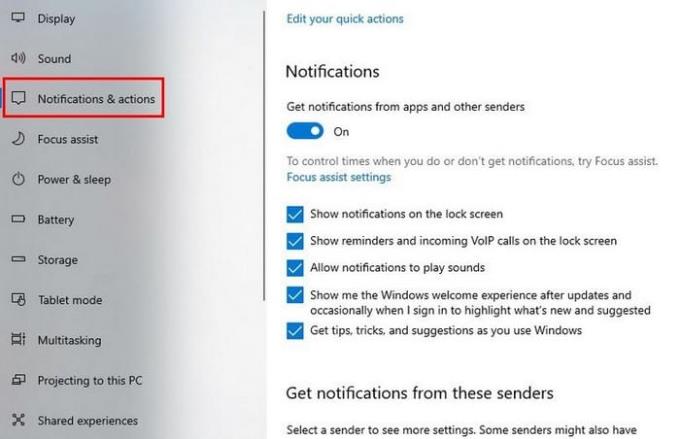
Možete isključiti obavijesti na vrhu. Također možete odabrati da onemogućite ili omogućite gdje primate obavijesti. Na primjer, ako želite primati obavijesti na zaključanom zaslonu, jednostavno označite okvir lijevo od te opcije. Pomaknite se malo prema dolje, a možete birati i od kojih obavijesti primate obavijesti.
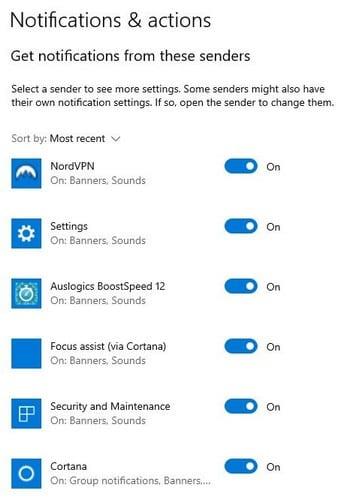
Pazite da ne onemogućite obavijesti za važne aplikacije kao što su Sigurnost i održavanje ili ažuriranje sustava Windows. Također, provjerite jesu li uvijek uključene obavijesti za aplikacije koje uvijek trebate raditi ispravno.
Promijenite redoslijed radnji u Windows 10 Action Center
Kada kliknete na Akcijski centar da ga otvorite, prve radnje koje vidite su Noćno svjetlo, Način rada tableta, Lokacija i Ušteda baterije. Ako želite urediti ove brze radnje, desnom tipkom miša kliknite jednu od njih i odaberite opciju Uredi brze radnje. Da biste vidjeli više radnji, kliknite na opciju Proširi koja se nalazi točno iznad prve radnje s lijeve strane.
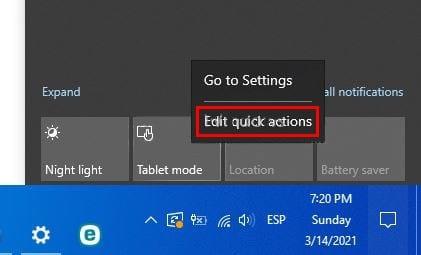
Zaključak
Uvijek je najbolje postaviti stvari po svom ukusu jer će vam to pomoći da radite brže. Upoznavši kako Windows 10 Action Center radi, možete ga prilagoditi svojim željama. Jeste li promijenili neke brze radnje? Podijelite svoje mišljenje u komentarima ispod.